9 nastavení soukromí na iPhonu, která byste měli hned zapnout

Apple odvádí v oblasti soukromí lepší práci než většina společností. Ne všechna výchozí nastavení iPhonu jsou ale v nejlepším zájmu uživatele.
Fotografie jsou život a stávají se smysluplnějšími, když jsou pořízeny speciálním fotoaparátem. Bez ohledu na to, jak pokročilé byly fotoaparáty chytrých telefonů, DSLR se stále zdají být nenahraditelné. Nyní, když máte k dispozici nespočet možností, Nikon stále zůstává jedním z nejlepších fotoaparátů, který slouží jak osobním, tak obchodním potřebám. I když všechny fotoaparáty Nikon jsou dobré. Nikon D3400 je však jedním z nejoblíbenějších přístrojů, které si lidé rádi kupují.
Jakmile budete s fotoaparátem D3400 připraveni, je čas jej připojit k iPhonu, abyste si mohli prohlížet snímky přímo z digitální zrcadlovky na iPhonu. Dnes si povíme, jak připojit Nikon D3400 k vašemu iPhone pomocí Snapbridge.

Co je Snapbridge?
Snapbridge je aplikace pro chytré telefony navržená společností Nikon, aby vám pomohla synchronizovat snímky a videa s vaším chytrým telefonem. Tento nástroj vám umožní zažít neustálý automatický kontakt mezi vaším fotoaparátem a telefonem nebo tabletem. S aplikací Snapbridge můžete také bezdrátově ovládat fotoaparát, jako když pořizujete snímek pomocí iPhonu. To však vyžaduje, aby váš fotoaparát měl funkci Wi-Fi. Při absenci Wi-Fi používá aplikace Snapbridge k přenosu obrázků a videí do vašeho zařízení Bluetooth.
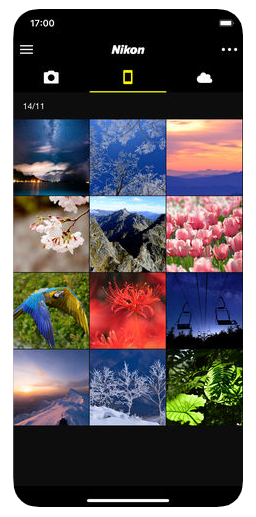
Viz také:-
Proměňte svůj iPhone v mini DSLR s... Plánujete pořídit úžasné fotografie na svatbě svého přítele? Nebo jít na výlet. S tímto příslušenstvím pro iPhone můžete...
Jak připojit Nikon D3400 k vašemu iPhone?
Chcete-li připojit fotoaparát k vašemu iPhone, postupujte podle následujících kroků:
1. Otočte fotoaparát Nikon D3400 a přejděte do Nastavení.
2. Přejděte dolů, abyste viděli možnost „Připojit k chytrému zařízení“ ze seznamu možností a ujistěte se, že jsou zapnuta nastavení „Wifi a Bluetooth“, aby bylo možné povolit Snapbridge.
3. Na další obrazovce vás zařízení požádá o ochranu heslem. Můžete buď použít ochranu heslem a nastavit si ji, nebo se můžete rozhodnout jít bez hesla. Po dokončení můžete klepnout na Start a OK.
4. Stáhněte si a nainstalujte aplikaci Snapbridge z App Store na váš iPhone.
5. Po spuštění aplikace Snapbridge budete moci vidět název svého fotoaparátu, pokud jsou zapnuty funkce Bluetooth a Wi-Fi a všechny kroky byly provedeny správně. Pokud nevidíte název kamery, ujistěte se, že jste pečlivě provedli všechny výše uvedené kroky.
6. Jakmile uvidíte název kamery, klepnutím na něj vyberte.
7. Poté budete požádáni o spárování zařízení. Jakmile spárujete obě zařízení
8. Opatrně by kamera byla schopna bezdrátově přenášet média do vašeho iPhone.
9. Jakmile jsou fotoaparát a iPhone připojeny, zobrazí se vám kód, který potvrdí, že je váš fotoaparát připojen k vašemu iPhone a ne k náhodnému zařízení v terénu.
Celkově vzato, připojení fotoaparátu Nikon k vašemu iPhone není žádný problém. Nejen, že ušetří spoustu času a úsilí, ale také vám pomůže zkontrolovat snímky. S aplikací Snapbridge nainstalovanou na vašem iPhone vám pomůže automaticky přenášet obrázky. Tímto způsobem byste nemuseli nejprve připojovat fotoaparát k počítači a poté přenášet snímky do telefonu nebo iCloudu. Nyní, když víte, jak připojit fotoaparát Nikon k iPhone, je čas procházet galerií.
Viz také:-
Základní bezpečnostní tipy pro uživatele iPhone iPhone je prohlašován za nejbezpečnější smartphone na světě, ale nemůžete jej bezstarostně používat a spadnout...
Apple odvádí v oblasti soukromí lepší práci než většina společností. Ne všechna výchozí nastavení iPhonu jsou ale v nejlepším zájmu uživatele.
Pomocí tohoto akčního tlačítka můžete kdykoli na telefonu zavolat ChatGPT. Zde je návod, jak otevřít ChatGPT pomocí akčního tlačítka na iPhonu.
Jak pořídit dlouhý snímek obrazovky na iPhonu vám pomůže snadno zachytit celou webovou stránku. Funkce posouvání obrazovky na iPhonu je k dispozici v systémech iOS 13 a iOS 14 a zde je podrobný návod, jak pořídit dlouhý snímek obrazovky na iPhonu.
Heslo k iCloudu můžete změnit mnoha různými způsoby. Heslo k iCloudu můžete změnit v počítači nebo v telefonu prostřednictvím podpůrné aplikace.
Když pošlete společné album na iPhonu někomu jinému, bude muset daná osoba souhlasit s připojením. Existuje několik způsobů, jak přijmout pozvánky ke sdílení alba na iPhonu, jak je uvedeno níže.
Protože jsou AirPods malá a lehká, někdy se snadno ztratí. Dobrou zprávou je, že než začnete rozebírat dům a hledat ztracená sluchátka, můžete je sledovat pomocí iPhonu.
Věděli jste, že v závislosti na regionu, kde se váš iPhone vyrábí, se může lišit od iPhonů prodávaných v jiných zemích?
Zpětné vyhledávání obrázků na iPhonu je velmi jednoduché, když můžete použít prohlížeč v zařízení nebo některé aplikace třetích stran pro více možností vyhledávání.
Pokud potřebujete často někoho kontaktovat, můžete si na svém iPhonu nastavit rychlé volání pomocí několika jednoduchých kroků.
Otočení obrazovky v horizontální rovině na iPhonu vám pomůže pohodlněji sledovat filmy nebo Netflix, prohlížet PDF soubory, hrát hry atd. a mít lepší zážitek.








